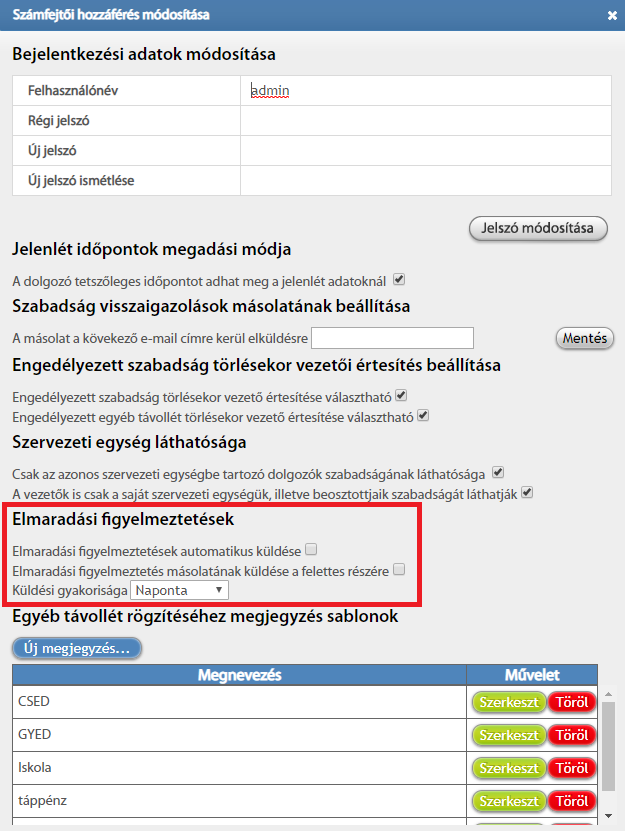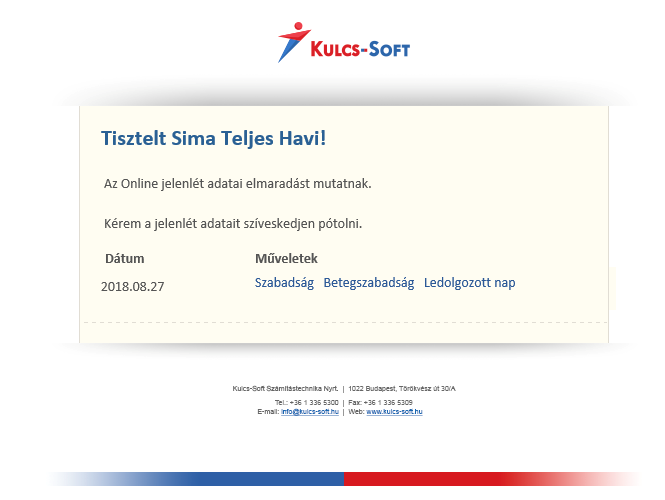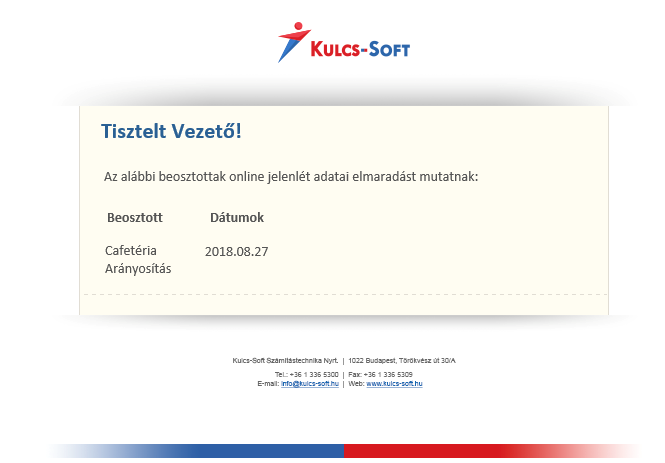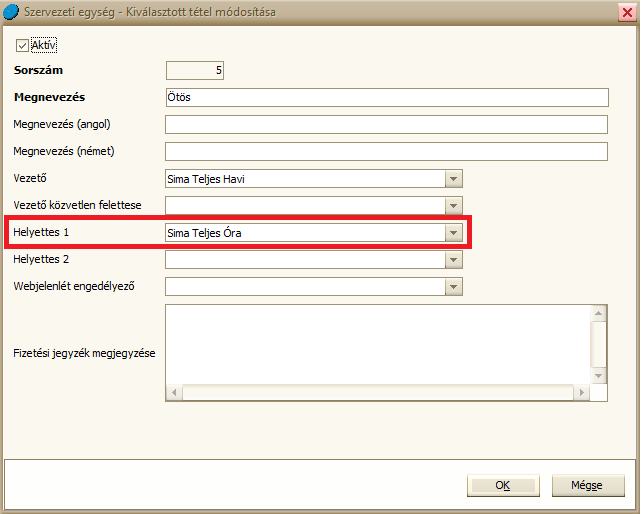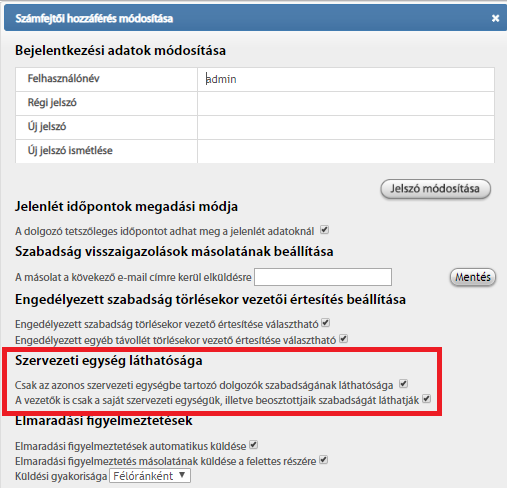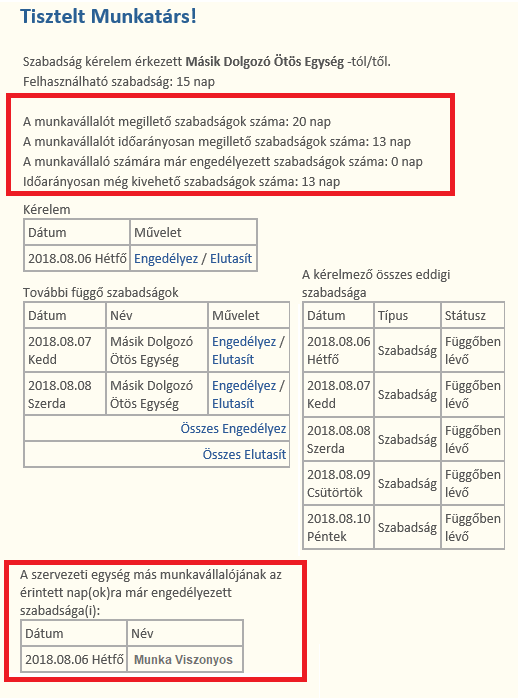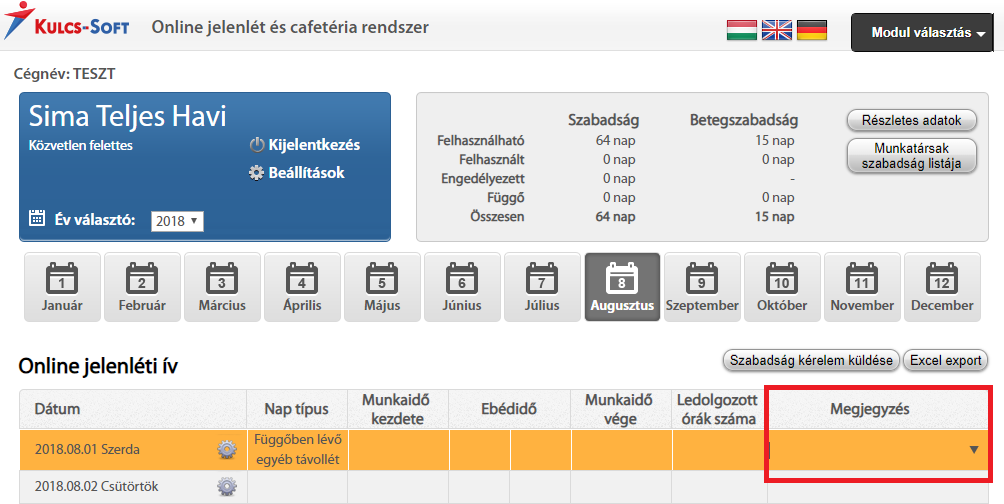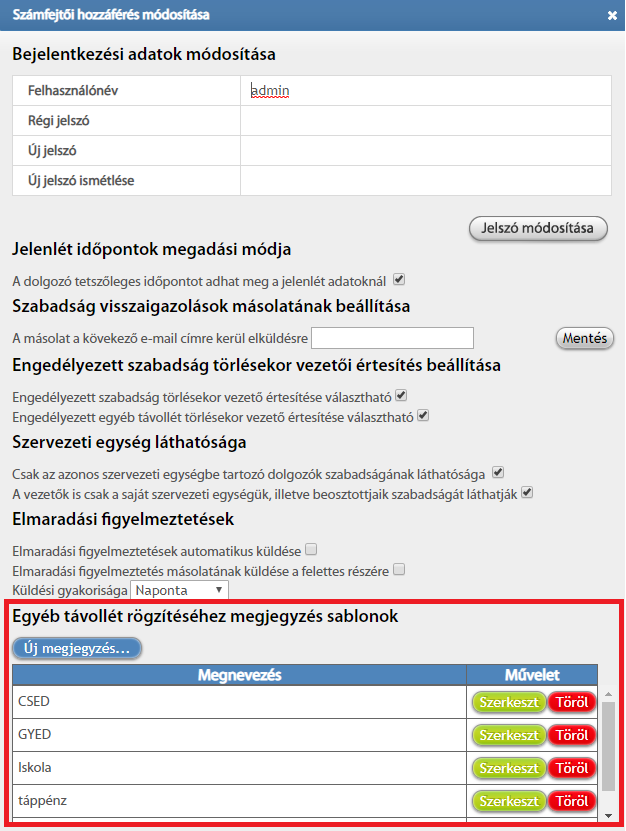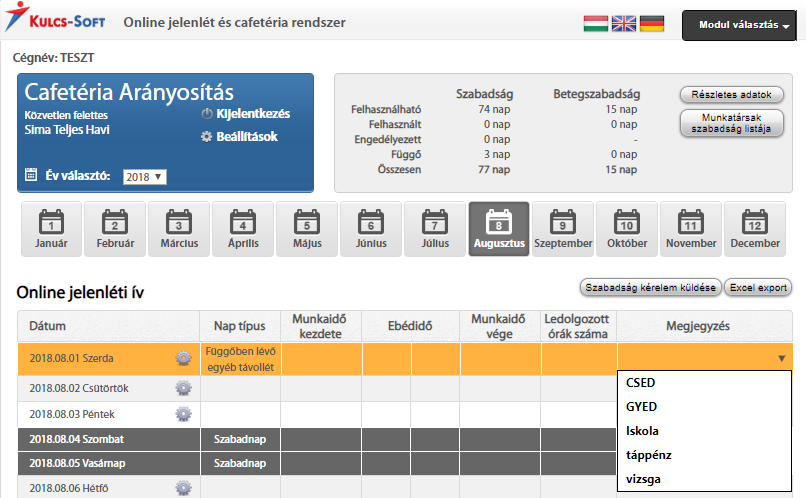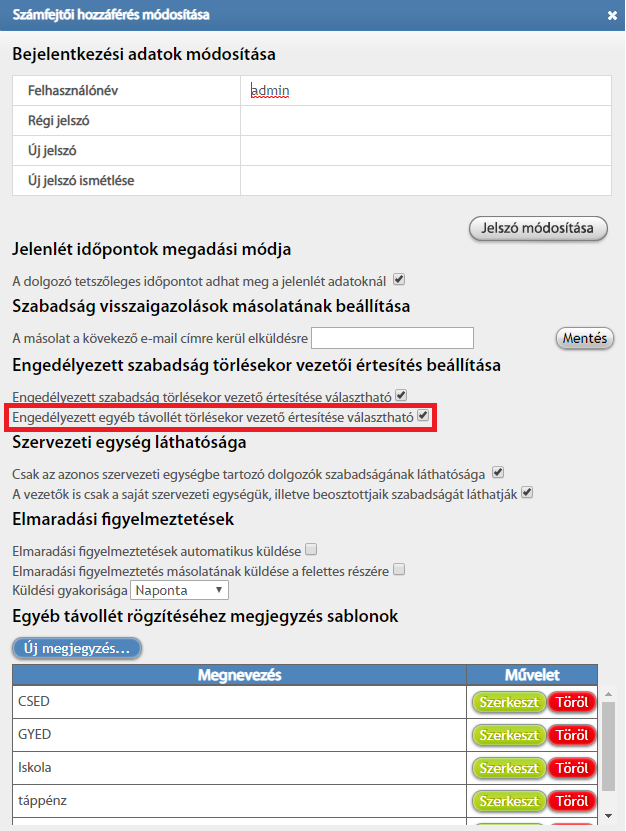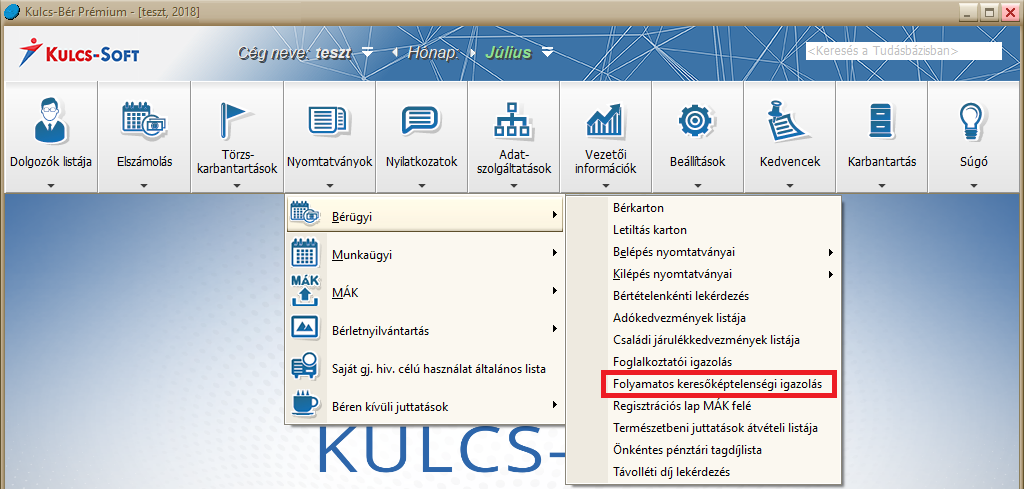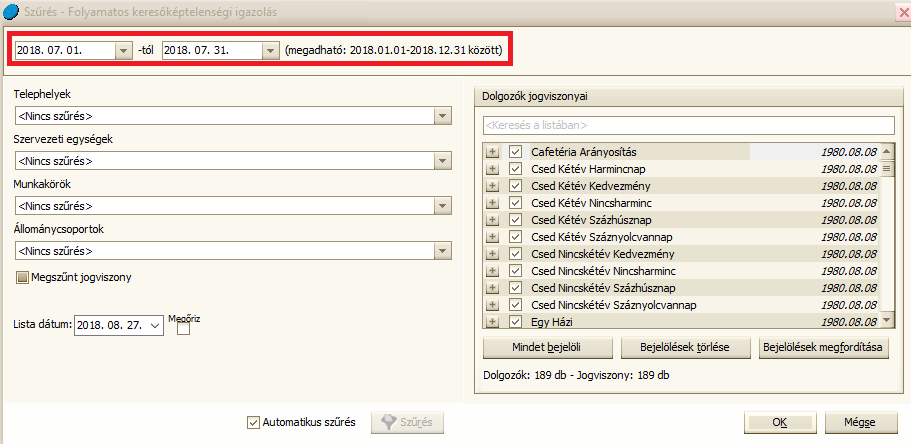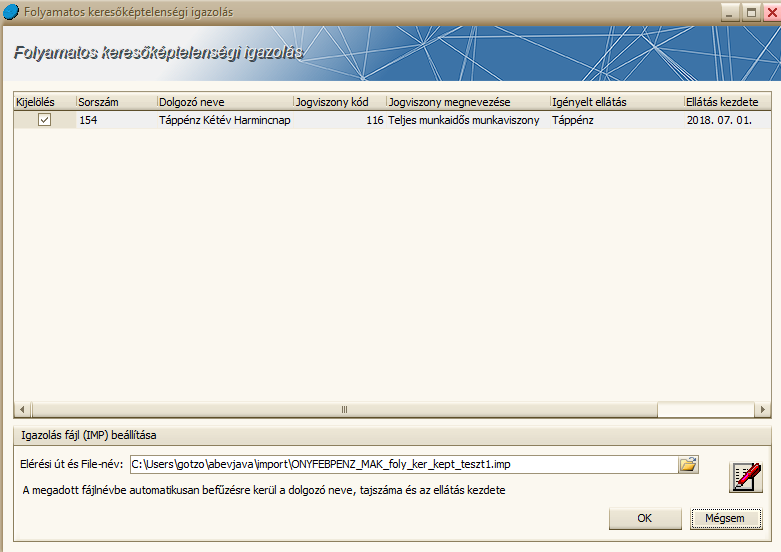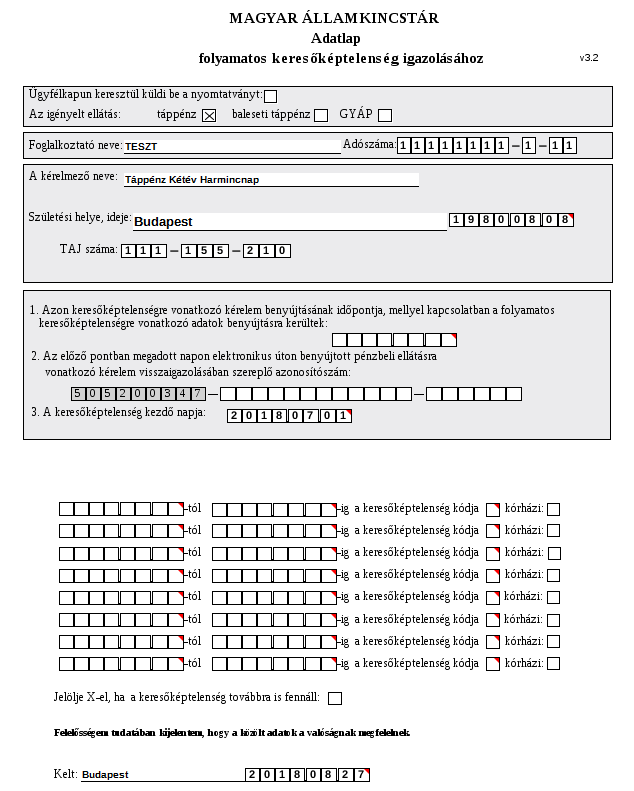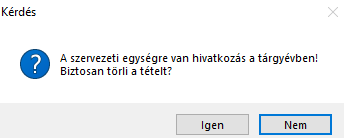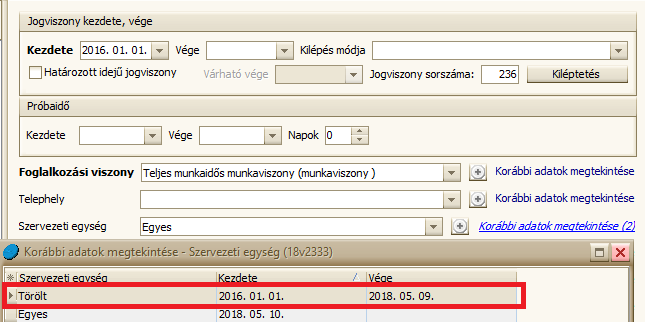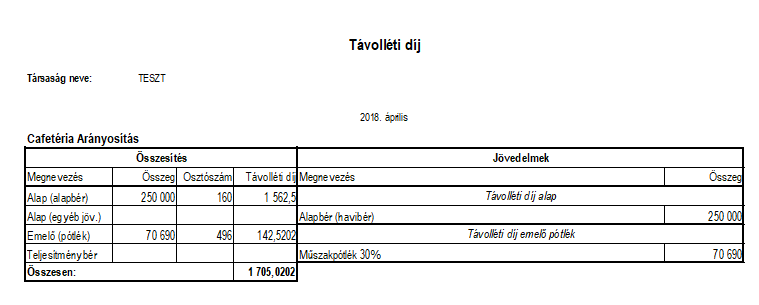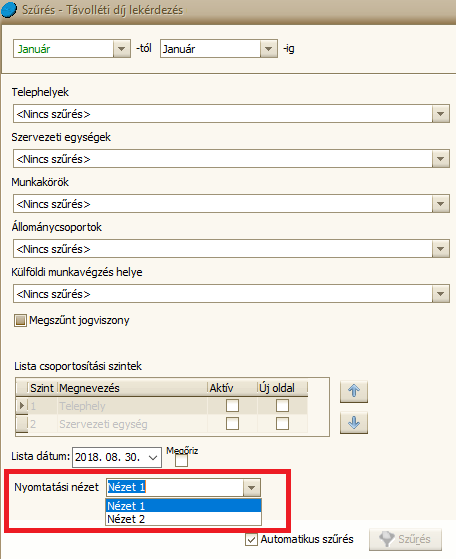Küldje el ezt a cikket!
Küldje el ezt a cikket!
Kulcs-Bér Verziótájékoztató – 2018. augusztus (2334)
Megjelenési dátum: 2018. augusztus 30.
A frissítő verzió telepítése előtt mindenképpen készítsenek adatbázismentést!
![]()

Újdonságok, fejlesztések
| Webjelenlét fejlesztések |
| Folyamatos keresőképtelenségi igazolás |
| Historikus adatok inaktiválásának lehetősége |
| Új lekérdezés: Távolléti díj számítás |
| Új lekrédezés: Dolgozók szabadság egyenlege |
![]()

Webjelenlét fejlesztések
Kulcs-Bér Prémium, Európa verzióban elérhető funkció
A legfrissebb verzió letöltésével egy komplett fejlesztési csomagot adunk át webjelenlétet használó Ügyfeleink részére. Ennek tartalma:
• Automatikus elmaradási figyelmeztetés
A legújabb verzióban automatikus elmaradás figyelmeztetés küldést állíthatunk be a webjelenlétet használó munkatársak részére. Ennek köszönhetően gondoskodhatunk róla, hogy a dolgozók ne felejtsék el kitölteni a jelenléti ívüket.
A beállításra a webjelenlét admin felületén a Beállítások menüben van lehetőség:
Az Elmaradási figyelmeztetések automatikus küldése opció jelölésével a Küldés gyakorisága mezőben beállított értéknek megfelelő gyakorisággal kiküldésre kerül a dolgozónak az értesítés, hogy nem töltötte ki a jelenlét adatait.
A küldés gyakorisága lehet napi, óránkénti vagy fél óránkénti.
A munkavállaló ezen e-mail segítségével is meg tudja adni a hiányzó jelenlét adatát, így nem kell belépnie a webjelenlét felületre.
Amennyiben igény van rá, akkor az is beállítható, hogy ezekről a hiányokról a munkavállaló vezetője is értesítést kapjon:
• Vezető helyettese is tudjon távollétet engedélyezni
A legújabb verzióban elérhető beállítás, hogy a vezető helyettese részére tudja delegálni a munkavállalók szabadság kérelmeinek elbírálását.
A funkció aktiválásának első lépése, hogy a bérprogramban a Törzskarbantartások/Cégfüggő törzsek/Szervezeti egység menüpontban az adott szervezeti egységhez be kell állítani a helyettest:
A szervezeti egység adatainak módosítását követően fel kell szinkronizálni az új beállításokat a webjelenlétre.
Ezt követően, ha a szervezeti egység vezetője, szeretné delegálni a helyettes részére a kérvényezett távollétek elbírálásának feladatát, akkor saját webjelenlétében a beállítások menüben tudja aktiválni az opciót:
Az opció aktiválása esetén a munkavállalók által küldött szabadság kérelmek a helyettes e-mail címére érkeznek. Ebben az esetben csak a helyettesnek van joga elbírálni a kérelmet. Ha a vezető próbálja a webjelenlét felületen engedélyezni vagy elutasítani a kérelmet, akkor jogosultságra vonatkozó hibaüzenetet kap. Ha kikapcsolja a helyettesnek való delegálás jogát, akkor ismét teljes jogkörrel tudja engedélyezni vagy visszautasítani a korábban küldött kérelmeket is.
A szabadság kérelmeket mindig az a vezető kapja, aki a szabadság kérelem küldésének idején birtokolja az engedélyezés jogát.
• Munkatársak szabadság listája láthatóságának korlátozása
A legújabb verzióban be lehet állítani a munkavállalók és a vezetők kapcsán is, hogy mindenki csak a saját szervezeti egységébe tartozó munkavállalók távolléteit láthatják. Vezető esetén a saját szervezeti egységen kívül természetesen a beosztottak távollét adatai is megjelenítésre kerülnek.
A funkció aktiválás az admin felületen a Beállítások menüben érhető el:
Alapértelmezetten mindkét opció inaktív.
Amennyiben a munkavállaló év közben szervezeti egységet váltott, akkor a számára megtekinthető szervezeti egységek is ennek megfelelően módosulnak.
Pl.: a dolgozó A szervezeti egységben dolgozik szeptember 09-ig, ezt követően pedig B szervezeti egységben
Ebben az esetben, ha a munkatársak szabadság listáját augusztusig terjedő időszakra kéri le, akkor csak az A szervezeti egység munkavállalóit látja.
Ha szeptember hónapra vonatkozóan, akkor látja az A és a B szervezeti egység munkavállalóit is.
Ha szeptembert követő időszakra, akkor csak a B szervezeti egység munkavállalóinak távollétei kerülnek megjelenítésre.
• Szabadság engedélyező e-mail adatainak bővítése
A legújabb verzióban bővítésre került a szabadság kérelmek e-mailje.
A kérelem körültekintő elbírálhatósága érdekében az alábbi adatok kerülnek megjelenítésre:
o a munkavállalót megillető szabadságok száma: ez a dolgozót a tárgyévre megillető összes szabadság száma
o a munkavállalót időarányosan megillető szabadságok száma: ez mutatja, hogy a kérelem küldésének időpontjában időarányosan hány nap szabadság illeti meg a dolgozót
o a munkavállaló számára már engedélyezett szabadságok száma: a dolgozó részére már engedélyezett szabadságok számát mutatja meg
o időarányosan még kivehető szabadságok száma: ez a szám azt mutatja meg, hogy a dolgozó a kérelem elküldésének időpontjában több vagy kevesebb szabadságot vett-e ki, mint ami időarányosan megillette volna
Ezeken kívül az is megjelenítésre kerül az e-mailben, ha a dolgozó által kérvényezett napok valamelyikére ugyanazon szervezeti egység másik dolgozója is kérelmezett már szabadságot.
Bízunk benne, hogy ezen adatok megjelenítésével megkönnyítjük a vezetők számára a szabadság engedélyezés folyamatát. Továbbá vezetőként sikeresebben tudják majd menedzselni a munkavállalók szabadságolását, így elkerülhető, hogy esetleges jogviszony megszűnés esetén szabadság megváltást kellejen fizetni, vagy év végén azt a problémát kelljen megoldani, hogy hogyan vetessék ki a dolgozókkal a felgyűlt szabadságokat.
• Egyéb távollétek megjegyzés mezőjének sablonozása
A Webjelenlét felületen egyéb távollét jelölése esetén kötelezően ki kell tölteni a megjegyzés mezőt:
A frissítést követően az admin felhasználónak lehetősége lesz sablonokat rögzíteni, amiket a munkavállalók majd ki tudnak választani a Megjegyzés mezőben, legördülő listából:
Az admin felületen a Beállítások menüben érhető el a rögzítő felület.
Az Új megjegyzés gombra kattintva lehet felvenni új sablont. A már rögzített sablon megnevezését a Szerkesztés gombra kattintva lehet módosítani, törölni pedig a Töröl gombra kattintva lehet.
A rögzítést követően a létrehozott sablonok megjelennek majd a munkavállalói felületen, ahol a munkavállaló legördülő listából tudja kiválasztani a számára megfelelő megjegyzést:
A megjegyzés mezőbe gépelni is lehet, így, ha a listában nem talál megfelelő sablont a munkavállaló, akkor az eddig megszokott módon be tudja gépelni.
• Engedélyezett egyéb távollét visszavonásakor a vezető értesítése
A jelen verzióig az volt megoldott, hogy amennyiben a munkavállaló egy már engedélyezett szabadságot átállított más jelenlétre, akkor erről a felettese e-mail értesítést kapott.
A frissítést követően ez az értesítés az egyéb távollétek esetén is elérhető.
Aktiválásához az admin felületen kell jelölni az opciót:
![]()

Folyamatos keresőképtelenségi igazolás
Kulcs-Bér Kompakt, Prémium, Európa verzióban elérhető funkció
A frissítés letöltésével új adatszolgáltatásként érhető el a bérprogramból a folyamatos keresőképtelenségi igazolás.
A nyomtatvány összeállítását a Nyomtatványok/Bérügyi menüpontból indíthatjuk el:
A szűrőablakon beállíthatjuk, hogy milyen intervallumban szeretnénk felgyűjteni azokat a dolgozókat, akik jelenlét adatianál az adott intervallumban keresőképtelenséget jelöltünk:
Alapértelmezetten itt az a hónap kerül megadásra, amely hónapon állva a lekérdezést elindítottuk, de ez szabadon módosítható.
A dolgozókat nem kell manuálisan leválogatni, a program csak azokra tekintettel állítja össze az igazolást, akiknek az adott időszakban keresőképtelenség került beállításra:
A lista képen az ÁNYK ikonra kattintva a program automatikusan meg is jeleníti a folyamatos keresőképtelenségi igazolást az ÁNYK programban (ennek alapfeltétele, hogy a Beállítások/Kezelés/Felhasználói menüpontban megadásra kerüljön az ÁNYK indítási helye):
Az ÁNYK felületén ezt követően a hiányzó adatok megadása után az igazolás beküldhető a Magyar Államkincstár felé.
![]()

Historikus adatok inaktiválásának lehetősége
Kulcs-Bér Light, Kompakt, Prémium, Európa verzióban elérhető funkció
A verzió frissítését követően a szervezeti egység, részlegszám és munkaszám esetén lehetőség van a már nem használt törzsadatok inaktiválására.
Ezzel e megoldással elérhető, hogy a már inaktív adatok nem jelennek meg a dolgozó adatainak rögzítésekor, így gyorsabban kivitelezhetjük az adatrögzítést.
Ezek az inaktivált törzsadatok az évnyitás során nem kerülnek majd átemelésre a következő évi programba, így optimalizálni tudjuk a törzsadatok mennyiségét, nem kell évről évre görgetni a már nem használt törzsadatokat.
Lehetőséget biztosítunk arra is, hogy most, év közben kitöröljék azokat a törzsadatokat, amikre már nincs szükségük.
A program az adat törlésekor figyelmeztető üzenetet fog küldeni, ha ez az adat valamelyik munkavállaló historikus adatai között megtalálható:
Az Igen gomb megnyomását követően a törzsadat törlésre kerül.
A dolgozó historikus adataiban a törölt adat helyett egy technikai, Törölt bejegyzés kerül megjelenítésre:
Fontos! Csak azokat a törzsadatokat töröljék, amelyek a tárgyévben nem voltak már használatban. Ellenkező esetben a tárgyévi adatok utólagos ellenőrzése akadályba ütközhet a törzsadat hiánya miatt.
A törölt törzsadatok visszaállítására nincs lehetőség.
![]()

Új lekérdezés: Távolléti díj számítás
Kulcs-Bér Kompakt, Prémium, Európa verzióban elérhető funkció
A legfrissebb verzióban új kimutatás érhető el a Nyomtatványok/Bérügyi/Távolléti díj lekérdezés menüpontban.
A nyomtatvány célja, hogy megmutassa, adott hónapban milyen jövedelmek figyelembevételével kerül meghatározásra a dolgozó egy órára jutó távolléti díja és milyen összegben:
A táblázat dolgozónként kerül összeállításra.
Két részből áll, a jobb oldali részben kerülnek tételesen felsorolásra a figyelembe vett jövedelmek kategóriánként (távolléti díj alapja alapbér alapján, távolléti díj alapja egyéb alapbér jellegű j9vedelmek alapján, távolléti díj emelők, teljesítménybér) csoportosítva, a bal oldali részben pedig a kategóriák összesítése található az alap és az osztószám megjelenítésével.
Az Összesen mezőben a dolgozó adott hónapra vonatkozó egy órai távolléti díja kerül megjelenítésre.
A nyomtatványt két nézetben lehet összeállítani annak érdekében, hogy az Önök számára legmegfelelőbb formátumot tudják használni. A nézetek között a szűrőablakon lehet váltani:
![]()

Új lekrédezés: Dolgozók szabadság egyenlege
Kulcs-Bér Kompakt, Prémium, Európa verzióban elérhető funkció
Jelen verzióval azon Ügyfeleink részére kínálunk új lekérdezést, akik a dolgozókat megillető szabadság adatokat egyéb számítások érdekében excel táblába szeretnék exportálni.
A Nyomtatványok/Munkaügyi/Jelenlét jogcímes lista menüpontban a lekérdezést követően új nézetként érhető el a lista:
A Nézet váltás gombra kattintva megjelenik a Tételes szabadságlista nézet. Ezt választva egy olyan listát kapunk, ahol a dolgozókat megillető szabadságokat egymás melletti elrendezésben jelenítjük meg.
A lista exportálható excelbe, ahol további műveletek végezhetők az adatokkal.

|
Hasznos volt az információ?
|
|
 |
|
|
Kapcsolódó bejegyzések
|
|
 |
|